Mac 컴퓨터를 사용하는 사람들 중에는 구매를 진행하기 전에 사용해 보기 위해 Waves 플러그인을 설치하는 사람들도 많습니다. 하지만 그렇다면 여전히 알아야 할 필수 사항입니다. Waves 플러그인을 제거하는 방법 Mac 컴퓨터의 큰 공간을 차지하여 갑자기 문제가 발생할 수 있기 때문입니다. Mac 장치 속도 저하, 또는 장치의 활용도 및 최적화도 줄어듭니다.
이 기사에서는 Waves 플러그인을 제거하는 방법과 제거 프로세스를 올바르게 실행하기 위해 사용할 수 있는 도구에 대해 설명합니다. 제거 과정과 관련하여 여러분 모두와 공유할 내용이 많으니 시작해 보겠습니다.
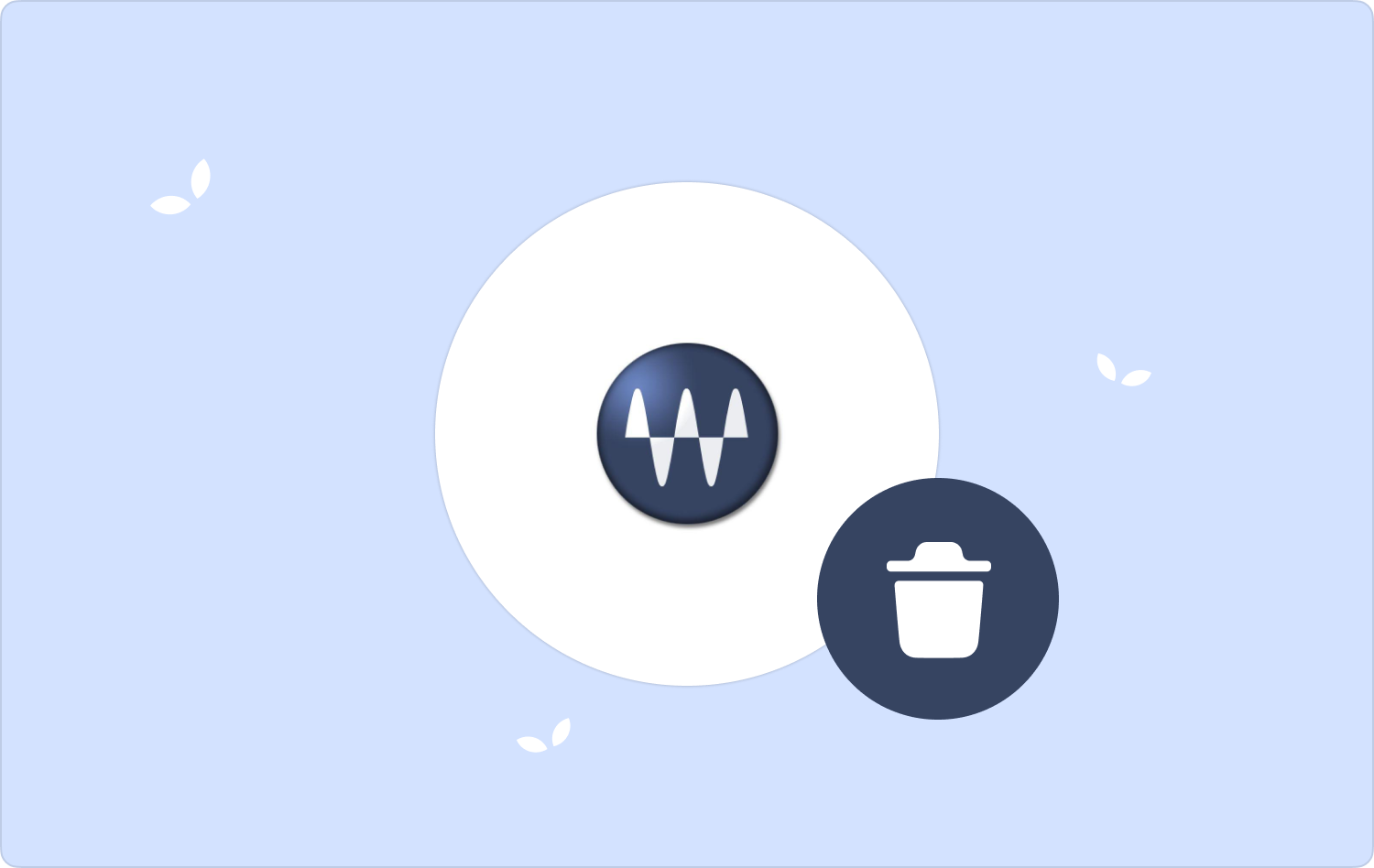
파트 #1: Waves 플러그인을 수동으로 제거하려면 어떻게 해야 합니까?파트 #2: Mac 컴퓨터에서 Waves 플러그인을 어떻게 쉽게 제거할 수 있습니까?요약
파트 #1: Waves 플러그인을 수동으로 제거하려면 어떻게 해야 합니까?
수동 방법을 사용하여 Waves 플러그인을 설치했고 Waves 플러그인을 수동으로 제거하는 방법이 궁금하다면 방법이 있으므로 걱정하지 마십시오. 기사의 이 부분에서 이에 대해 논의할 것입니다.
제거를 시작하려면 Waves 웹사이트를 사용해야 합니다. 그리고 이 웹사이트에 따르면 모든 플러그인을 한 번에 제거해야 한다고 합니다. 아래에서 Waves 플러그인을 수동으로 제거하는 방법을 살펴보겠습니다.
- 시작하려면 다음으로 이동하세요. 응용 프로그램 폴더 그런 다음 거기에서 Waves 폴더를 제거하기 시작합니다.
- 그럼 가서 찾아봐 Waves 기본 설정 폴더을 선택한 다음 삭제를 시작하세요. Macintosh HD로 이동한 다음 사용자로 이동한 다음 귀하의 사용자로 이동한 다음 라이브러리로 이동한 다음 기본 설정을 탭하고 Waves 기본 설정을 선택하여 폴더를 찾을 수 있습니다.
- 세 번째 단계에서는 Waves와 연결되거나 연결된 셸뿐만 아니라 모든 플러그인을 찾거나 찾아야 합니다. 또한 해당 파일을 제거해야 하며 라이브러리 폴더에서 이러한 파일을 볼 수 있습니다. 해당 프로세스는 실제로 길고 불편할 수 있으므로 기사를 진행하면서 공유할 것과 같은 타사 도구를 사용하는 것이 좋습니다.
수동 방법을 통해 모든 플러그인을 포함한 Waves Central을 제거하는 방법은 무엇입니까?
Mac에서 Waves 플러그인을 제거하는 프로세스가 완전하고 성공적으로 완료되었는지 확인하려면 Waves 제품의 모든 실행 파일과 해당 서비스 파일도 모두 제거해야 합니다. 모든 서비스 파일을 찾으려면 파도 아래에 있는 디렉토리를 확인해야 합니다.
- 응용 프로그램 폴더로 이동한 다음 Waves를 찾은 다음 휴지통 폴더로 이동하세요.
- 그런 다음 Mac 컴퓨터에 있는 기본 라이브러리 폴더로 이동한 다음 Preferences라는 하위 폴더로 이동합니다.
- Preferences 폴더에 있는 동안 Waves Preferences 폴더를 찾은 다음 이를 휴지통 폴더로 이동해야 합니다.
- 그런 다음 인터넷에서 Mac 컴퓨터의 숨겨진 폴더와 파일을 찾을 수 있는 앱을 찾으려면 Google 앱을 사용해야 합니다. 이 단계를 실행할 때는 주의해야 한다는 점을 기억하세요.
- 그런 다음 앱을 사용하여 Waves 폴더와 파일도 찾을 수 있습니다. 또한 앱이 발견한 숨겨진 데이터도 모두 확인해야 합니다. 모든 항목을 찾았으면 이제 모든 항목을 휴지통 폴더로 이동할 수 있습니다.
이제 모든 서비스 파일을 찾기 시작하고 아래 단계를 따르겠습니다.
- Mac 컴퓨터의 Library 폴더로 이동하여 파인더을 탭한 다음 옵션을 탭합니다. 폴더로 이동. 검색 창에 디렉터리를 입력한 다음 옵션을 선택해야 합니다. Go. 입력해야 하는 디렉토리는 다음과 같습니다. ~ / 라이브러리
- 이미 라이브러리 폴더에 있으면 남은 데이터를 모두 찾은 다음 모두 삭제를 시작하세요. 모든 데이터를 찾으려면 아래 하위 폴더를 살펴보세요.
- ~/Library/Preferences/Waves 환경 설정
- ~/Library/Application Support/Waves 오디오
- ~/라이브러리/오디오/플러그인/Digidesign
- ~/라이브러리/오디오/플러그인/구성 요소
- ~/라이브러리/오디오/플러그인/VST
- 삭제가 완료되면 이제 휴지통 폴더를 비운 다음 컴퓨터를 재부팅하거나 다시 시작하여 프로세스를 완료할 수 있습니다.

파트 #2: Mac 컴퓨터에서 Waves 플러그인을 어떻게 쉽게 제거할 수 있습니까?
이는 비용이 많이 드는 구매를 하기 전에 처음에 Waves 플러그인을 설치하는 매우 실용적인 방법입니다. 반면에, 제거하는 것을 잊었거나 모르는 경우에는 큰 공간이 발생하게 됩니다. Waves 플러그인을 제거하는 방법 장치에.
결과적으로 실제로 필요한 다른 파일이나 앱을 저장할 공간이 충분하지 않게 되거나 Mac 컴퓨터의 공간 저장 공간이 최대한으로 최대화되기 때문에 Mac 컴퓨터의 속도가 점차 느려지게 됩니다. 또한 해당 활동으로 인해 Mac 컴퓨터의 상태가 저하될 수 있으며 수명도 단축될 수 있다는 사실을 알아야 합니다.
그렇다면 이전 부분에서 약속한 대로 Mac 컴퓨터에서 Waves 플러그인을 제거하는 적절한 방법을 쉽게 실행하는 데 도움이 되는 도구를 소개하려고 합니다. 이 도구는 TechyCub Mac 클리너.
Mac 클리너
Mac을 빠르게 스캔하고 정크 파일을 쉽게 지울 수 있습니다.
디스크 사용량, CPU 상태, 메모리 사용량 등 Mac의 기본 상태를 확인하십시오.
간단한 클릭만으로 Mac 속도를 높일 수 있습니다.
무료 다운로드
Mac 컴퓨터 작동에 필요하지 않은 파일을 정리하고 제거하는 데 있어 오늘날 시장에서 사용되는 가장 신뢰할 수 있는 도구 중 하나입니다. 이 도구는 다른 많은 기능에도 사용할 수 있으며 아래에서 그 중 일부를 공유하겠습니다.
- The TechyCub Mac Cleaner를 사용하면 Mac 컴퓨터에 저장된 모든 이전 파일을 찾을 수 있습니다. 특히 이미 오랫동안 Mac 컴퓨터를 사용해 왔다면 무시되는 파일이 많이 있을 수 있습니다. 이 도구는 Mac 컴퓨터에 저장되고 보관되는 대용량 파일을 삭제하는 데에도 사용할 수 있습니다.
- The TechyCub Mac Cleaner는 기기에 있고 대부분의 경우 찾기 어려운 모든 정크 파일을 제거하는 데에도 사용할 수 있습니다.
- 또한 Mac 컴퓨터에 저장된 많은 파일이 실수로 또는 의도적으로 복제될 수 있습니다. 이 경우 이러한 파일이 너무 많으면 각 파일을 찾기가 어려울 수 있습니다. 그만큼 TechyCub Mac Cleaner는 앞서 말한 딜레마를 처리하고 이러한 파일도 모두 삭제하는 데 도움이 됩니다.
- The TechyCub Mac Cleaner를 사용하면 더 이상 필요하지 않은 모든 파일을 삭제할 수도 있습니다. 예, 이 도구는 오늘날 시장에서 좋은 파일 분쇄기이기도 합니다.
- 물론 다음을 사용할 수도 있습니다. TechyCub 제거하거나 제거해야 하는 Waves 플러그인 및 기타 앱을 제거하는 Mac Cleaner입니다. 이 도구는 오랫동안 설치했고 더 이상 사용하지 않는 앱을 제거하는 데 도움이 될 수 있습니다.
지금, Mac에서 Waves 플러그인 제거 를 사용하여 TechyCub 맥 클리너. 아래에서 알아봅시다.
1단계: 시작하려면 먼저 다운로드하여 설치해야 합니다. TechyCub Mac 컴퓨터의 Mac Cleaner. 그런 다음 설치가 완료되면 도구를 열고 왼쪽으로 진행하여 앱 제거 프로그램 모듈. 그런 다음 주사 탭을 누르고 다음이 나올 때까지 기다립니다. TechyCub Mac Cleaner는 Mac 컴퓨터에 설치된 모든 앱의 검색을 완료합니다.

#2단계: 스캔 프로세스는 Mac 컴퓨터에 있는 앱 수에 따라 몇 분 정도 소요됩니다. 오른쪽에는 제거할 앱을 선택하는 앱 목록이 표시됩니다.
#3단계: 삭제하려는 앱을 모두 선택한 후 깨끗한 탭. 이 단계를 진행하기 전에 선택 사항을 확인했는지 확인해야 합니다.

#4단계: 정리가 성공하면 다음과 같은 알림이 표시됩니다. 정리 완료! 결과로 돌아가야 하는 경우에는 검토 탭을 클릭하고 제거할 앱을 선택하세요. 원하는 앱을 모두 선택한 후 위와 동일한 절차를 따르세요.
사람들은 또한 읽습니다 Mac에서 캐시를 지우는 방법: 최고의 가이드 Okta 브라우저 플러그인 제거 방법 알아보기
요약
우리는 당신이 다음에 대해 많은 것을 배웠기를 바랍니다. Waves 플러그인을 제거하는 방법 Mac 컴퓨터에서. 다음과 같은 방법과 도구를 사용하여 TechyCub 우리가 공유한 Mac Cleaner를 사용하면 더 이상 필요하지 않은 앱의 삭제 또는 제거를 성공적으로 진행할 수 있습니다.
